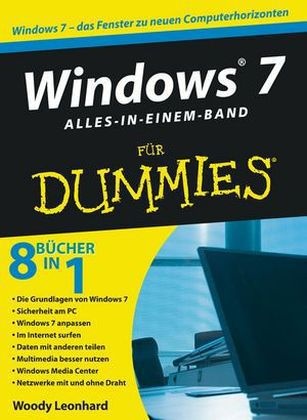Share
Reinhard Engel, Woody Leonhard
Windows 7 für Dummies, Alles-in-einem-Band - 8 Bücher in 1. Die Grundlagen von Windows 7, Sicherheit am PC, Windows 7 anpassen, Im Internet surfen, Daten mit anderen teilen, Multimedia besser nutzen, Windows Media Center, Netzwerke mit und ohne Draht
German · Paperback / Softback
Description
Dieses umfangreiche Nachschlagewerk bietet detaillierte Informationen zu Windows 7. Einsteiger erhalten eine ausführliche Einführung in das neue Betriebssystem, Umsteiger werden sich über Informationen zu den neuen Features und Änderungen freuen. Die Themen des Buches sind: Die Grundlagen von Windows 7, Sicherheit am PC, Windows 7 an die eigenen Bedürfnisse anpassen, im Internet surfen, Daten mit anderen teilen, die Multimedia-Möglichkeiten von Windows 7 besser nutzen, mit dem Windows Media Center arbeiten, Netzwerke erstellen.
List of contents
Über den Autor 7
Einführung 27
Über dieses Buch 28
Konventionen, die in diesem Buch verwendet werden 28
Was Sie nicht lesen müssen 29
Törichte Annahmen über den Leser 30
Wie dieses Buch aufgebaut ist 31
Symbole, die in diesem Buch verwendet werden 32
Wie es weitergeht 33
Buch I
Der siebte Kreis von Windows 35
Kapitel 1
Windows 7 für Anfänger 37
Hardware und Software 38
Warum müssen PCs Windows ausführen? 40
Wichtige Grundbegriffe 40
Einen Computer kaufen 43
Das Innere des großen Kastens 46
Der Bildschirm 48
Festplatten und Laufwerke auswählen 49
PCs miteinander verbinden 51
Mit Video, Sound und Multimedia herummachen 53
Netbooks 55
Kapitel 2
Windows 7 für gestandene Windows-XP-Anwender 57
Was für Vista-Opfer neu ist 57
Besseres Leistungsverhalten 58
Verbesserte Benutzerschnittstelle 58
Eine Suche, die (endlich!) funktioniert 59
Sicherheitsverbesserungen - eigentlich keine 60
Multimedia und mehr 60
Was verschwunden ist 60
Was für XP-Anwender neu ist 61
Durch das Aero-Glass schauen 62
Verbesserte Videoeffekte 62
Mit Minianwendungen interagieren 64
Was andere Verbesserungen bringen 64
Brauchen Sie Windows 7? 65
Kapitel 3
Welche Version? 67
Wählen Sie eine beliebige 7 67
Gleich die richtige Version kaufen 69
Die Möglichkeiten eingrenzen 70
32 Bit versus 64 Bit 72
Kapitel 4
Upgrades, Neuinstallationen und Übertragungen 75
Ist Ihr Computer überhaupt Windows-7-fähig? 75Einen Vista-Computer upgraden 76
Einen Windows-XP-Computer upgraden 77
Den Windows 7 Upgrade Advisor ausführen 79
Eine Neuinstallation durchführen 80
EasyTransfer verwenden 85
Was übertragen wird 86
Die Übertragung durchführen 86
Produktaktivierung 88
Wie Windows aktiviert wird 89
Windows Activation Technologies 90
Was machen Sie, wenn die Räder abfallen? 92
Kapitel 5
Essentials herunterladen: Der Rest von Windows 7 93
Warum die Programme per Download angeboten werden 93
Welche Essentials gibt es? 94
Essentials von anderen Live-Komponenten unterscheiden 99
Essentials installieren 100
Buch II
Windows 7-Basislager 103
Kapitel 1
Windows von Anfang bis Ende ausführen 105
Einige schnelle Schritte, um den Desktop zu Ihrem Eigentum zu machen 105
Den Hintergrund ändern 106
Minianwendungen installieren 109
Nutzlose Symbole und Programme löschen 111
Mit der Maus arbeiten 111
Fenster andocken 112
Die Maus ändern 113
Mit der Start-Schaltfläche starten 114
Mit der Taskleiste von Windows arbeiten 117
Mit Dateien und Ordnern arbeiten 119
Dateien und Ordner erstellen 121
Dateien und Ordner ändern 122
Vorherige Versionen wiederherstellen 122
Dateinamenserweiterungen anzeigen 125
Ordner freigeben 127
Der Papierkorb 132
Navigieren 134
Den Windows-Explorer verwenden 134
Navigation 134
Anzeigen 136
Bibliotheken einrichten 137
Verknüpfungen erstellen 140
Energiesparmodus 141
Kapitel 2
Benutzer kontrollieren 145
Anmeldung 146
Kontotypen wählen 148
Was ist ein Standardkonto? 148
Mit Administratorkonten arbeiten 149
Zwischen Standard- und Administratorkonten wählen 149
Die Benutzerkontensteuerung deaktivieren 151
Benutzer hinzufügen 155
Das Gastkonto aktivieren 156
Konten ändern 157
Die Einstellungen anderer Benutzer ändern 157
Die eigenen Einstellungen ändern 160
Eine Kennwortrücksetzdiskette erstellen 160
Zwischen Benutzern wechseln 161
Kapitel 3
Die Verwaltung Ihres Systems 163
Startup-Probleme lösen 163
Einen Systemreparaturdatenträger erstellen 164
Den Systemreparaturdatenträger benutzen 166
Backups erstellen 168
Mit Schattenkopien arbeiten 169
Vorherige Versionen auf anderen Laufwerken speichern 172
Datensicherungen erstellen 174
Gesicherte Daten verwalten und wiederherstellen 178
Mit Komplettsicherungen arbe
About the author
Woody Leonhard is a Windows guru and author of Windows XP All-in-One Desk Reference For Dummies. He publishes several e-mail newsletters, including Woody's Office Watch and Woody's Windows Watch.
Product details
| Authors | Reinhard Engel, Woody Leonhard |
| Assisted by | Reinhard Engel (Translation) |
| Publisher | Wiley-VCH Dummies |
| Languages | German |
| Product format | Paperback / Softback |
| Released | 15.12.2009 |
| EAN | 9783527705733 |
| ISBN | 978-3-527-70573-3 |
| No. of pages | 885 |
| Weight | 1524 g |
| Illustrations | m. zahlr. Abb. u. Cartoons. |
| Series |
Für Dummies ...für Dummies |
| Subjects |
Natural sciences, medicine, IT, technology
> IT, data processing
> Operating systems, user interfaces
Windows 7 |
Customer reviews
No reviews have been written for this item yet. Write the first review and be helpful to other users when they decide on a purchase.
Write a review
Thumbs up or thumbs down? Write your own review.